Cómo abrir el documento más reciente automáticamente en Microsoft Word
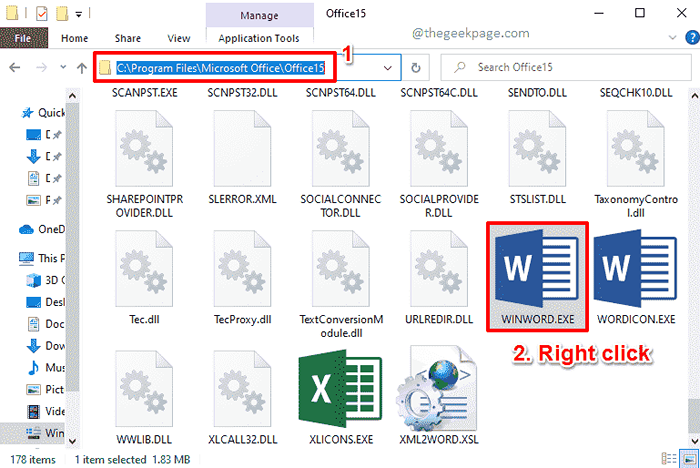
- 4967
- 1365
- Hugo Vera
Si trabaja en un documento en particular durante un período de tiempo considerable, cada vez que inicie sus ventanas, se le solicitará que inicie Word y luego abra el documento en el que está trabajando. Esto lleva mucho tiempo y es totalmente inncesario, ya que puede abrir fácilmente el último documento de Word en el que ha estado trabajando, a través de varias soluciones. Preguntándome como? Bueno, sigue leyendo entonces.
Tabla de contenido
- Solución 1: creando un atajo para el documento más reciente
- Solución 2: ejecutando un comando a través de la barra de búsqueda del menú de inicio de Windows
- Solución 3: ejecutando un comando a través de la ventana Ejecutar
- Galleta extra
Solución 1: creando un atajo para el documento más reciente
Paso 1: El primer paso sería localizar su archivo de ejecución de palabras. Por lo general, está en la ubicación
C: \ Archivos de programa \ Microsoft Office \
o en
C: \ Archivos de programa (x86) \ Microsoft Office \
El El parámetro varía según su versión de Office.
Una vez que haya localizado el archivo Winword.exe archivo, botón derecho del ratón en eso.
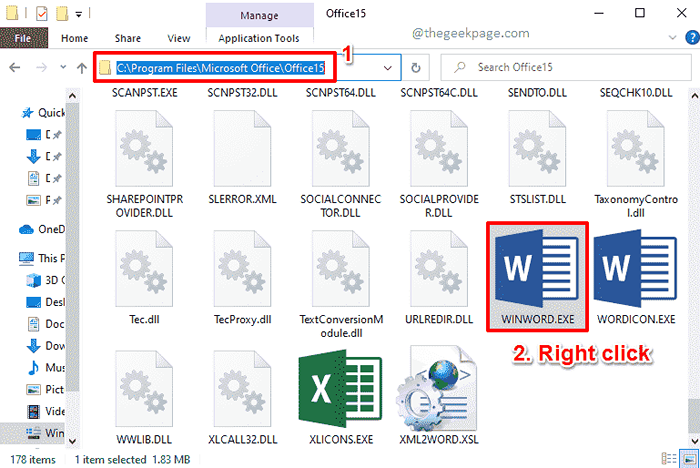
Paso 2: Clickea en el Enviar a opción, y luego haga clic en el Desktop (Crear acceso directo) opción.
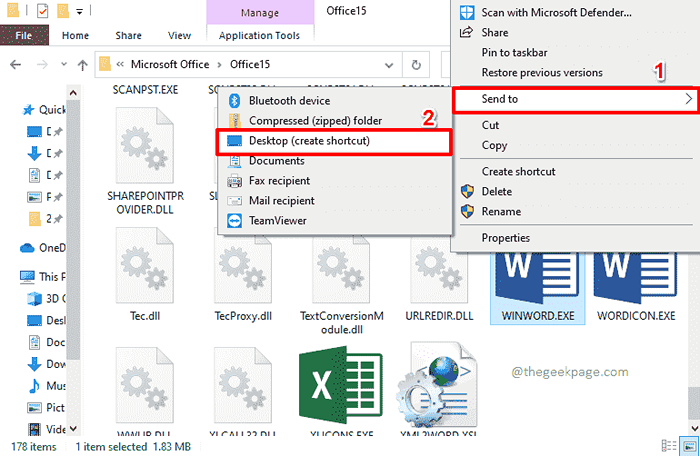
Paso 3: Ahora ve a Escritorio y Haga clic derecho en el atajo recién creado. Clickea en el Propiedades Opción siguiente.
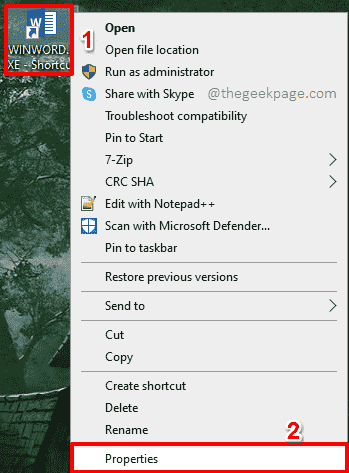
Etapa 4: Asegúrese de estar en el Atajo pestaña.
Ahora haga clic en el campo de texto llamado Objetivo. Golpea el Fin clave en el teclado para ir al final del texto presente dentro del Objetivo campo. Una vez que estés al final, presione el Espacio barra una vez y luego copie y pegue el siguiente parámetro.
/mfile1
Una vez que hayas terminado, presione el Aplicar botón y luego presione el DE ACUERDO botón.
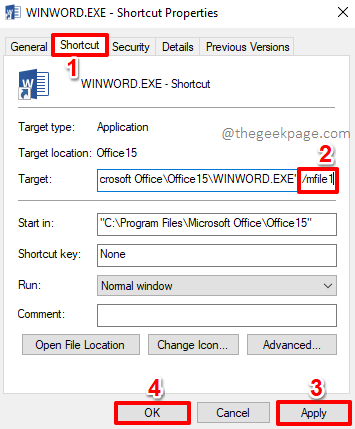
Paso 5: Ahora puede hacer clic en el atajo y presionar el F2 clave para cambiar el nombre. Dé cualquier nombre de su elección a tu atajo. He dado el nombre Último documento de Word.
Eso es todo. Doble click en el archivo para abrir su documento de palabra más reciente, tan simple como eso.
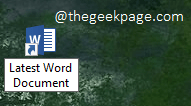
Tener un atajo es súper genial. Aunque hay una inversión inicial de tiempo, literalmente no hay ningún esfuerzo después. Solo necesita hacer doble clic en el acceso directo para abrir el documento de Word más reciente. Pero no a todos les gustan los atajos y las siguientes 2 soluciones son para ellos.
Solución 2: ejecutando un comando a través de la barra de búsqueda del menú de inicio de Windows
Simplemente Haga clic en la barra de búsqueda de Windows. Puede usar cualquier versión de Windows, por ejemplo, Windows 11, 10, 8 etc.
Después, copiar y pegar el siguiente comando y presione el Ingresar clave para abrir instantáneamente su documento de Word más reciente.
Winword.exe /mfile1
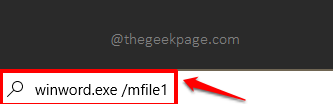
Solución 3: ejecutando un comando a través de la ventana Ejecutar
Esta es otra solución rápida. Primero presione el Win + R claves simultáneamente para lanzar el Correr ventana.
Ahora, copiar y pegar el siguiente comando y luego presione el Ingresar clave para iniciar su documento de Word más reciente.
Winword.exe /mfile1

Galleta extra
El parámetro /mfile1 después Winword.exe le dice a Word que inicie el último documento que se abrió en él. Pero si desea abrir el segundo último documento reciente, entonces debe especificar el parámetro como /mfile2, para el tercer último /mfile3, etcétera.
Por favor, díganos en la sección de comentarios que método es su favorito. Nuestro favorito es el primer método!
- « No se pudo formatear el error de partición de carga de carga seleccionado 0x8004242d corrección
- Cómo revertir una lista con viñetas o numeradas en Microsoft Word »

